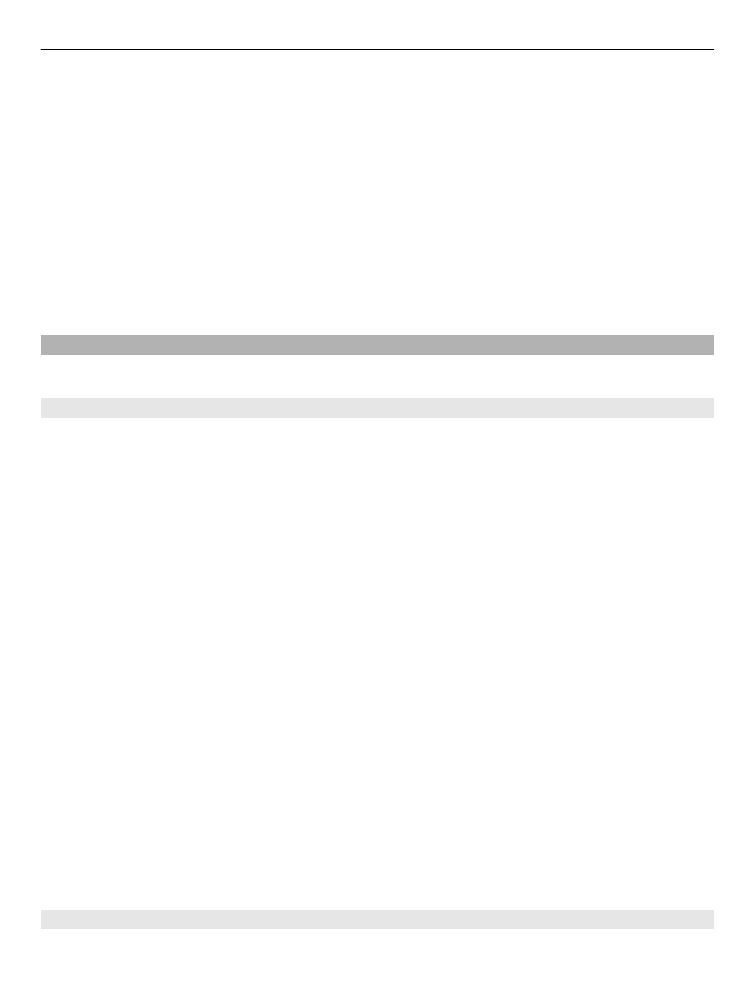
Pošiljanje in prejemanje podatkov po povezavi Bluetooth
Izberite
Meni
>
Nadz. plošča
>
Povezov.
>
Bluetooth
.
Povezovanje 143
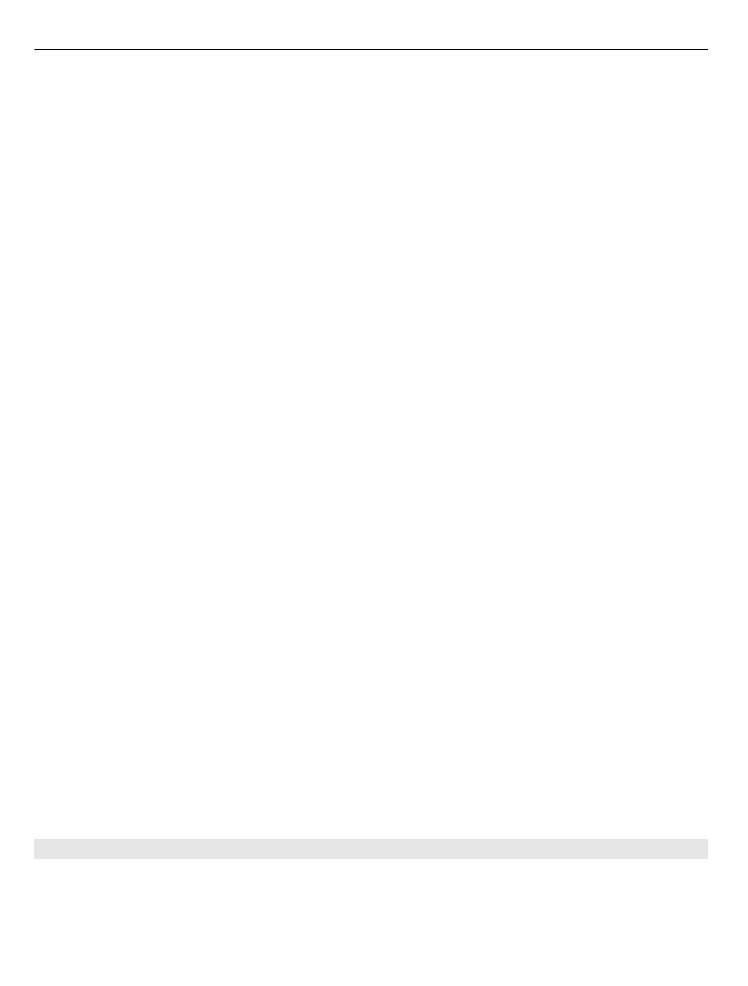
1 Ko povezavo Bluetooth vključite prvič, naprava zahteva, da ji dodelite ime. Izberite
enolično ime, po katerem jo bo mogoče prepoznati, kadar bo v bližini več naprav
Bluetooth.
2 Izberite
Bluetooth
>
Vključeno
.
3 Izberite
Vidnost telefona
>
Viden vsem
ali
Določite čas
. Če izberete
Določite
čas
, morate nastaviti, kako dolgo bo vaša naprava vidna drugim napravam
Bluetooth. Vašo napravo in njeno ime lahko zdaj vidijo tudi uporabniki drugih
naprav s tehnologijo Bluetooth.
4 Odprite aplikacijo, v kateri je shranjen želeni predmet.
5 Izberite predmet in
Možnosti
>
Pošlji
>
Po povezavi Bluetooth
. Naprava poišče
druge naprave Bluetooth v dosegu in jih prikaže na seznamu.
Nasvet: Če ste povezavo Bluetooth že uporabljali za pošiljanje podatkov, se prikaže
seznam prejšnjih rezultatov iskanja. Če želite najti več naprav Bluetooth, izberite
Več naprav
.
6 Izberite napravo, s katero želite vzpostaviti povezavo. Če druga naprava pred
prenosom podatkov zahteva seznanitev, boste morali vnesti kodo.
Ko je povezava vzpostavljena, se prikaže
Pošiljam podatke
.
Sporočila, ki jih pošljete po povezavi Bluetooth, se ne shranijo v mapo Poslano v
aplikaciji Sporočila.
Če želite podatke prejemati prek povezave Bluetooth, izberite
Bluetooth
>
Vključeno
in
Vidnost telefona
>
Viden vsem
, da podatke prejemate iz neznane naprave, ali pa
Skrit
, da prejemate le podatke iz seznanjene naprave. Ko podatke prejemate prek
povezave Bluetooth, odvisno od nastavitev aktivnega profila zaslišite ton, naprava pa
vas vpraša, ali želite sprejeti sporočilo, v katerem so vključeni podatki. Če ga sprejmete,
se sporočilo preseli v mapo Prejeto v aplikaciji Sporočila.
Nasvet: Do datotek v napravi ali na pomnilniški kartici lahko dostopate z združljivo
dodatno opremo, ki podpira profil prenosa datotek (na primer s prenosnim
računalnikom).
Povezava Bluetooth se prekine samodejno po pošiljanju ali prejemanju podatkov. Samo
program Nokia PC Suite in določena dodatna oprema, kot so slušalke, lahko ohrani
povezavo, tudi če se ne uporablja aktivno.